Win10系统麦克风声音太小了怎么调整?
时间:2022-10-26 12:20 来源:未知 作者:永春小孩 点击:载入中...次
有些Win10用户系统麦克风音量很小,一般自己很难察觉,跟他语音聊天的人告诉他们才有所了解。那么Win10麦克风音量太小怎么调节呢? 具体方法如下: 1、找到右下角的喇叭图标; 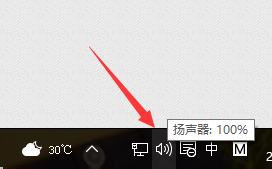 2、右键选择录音设备,进入麦克风设置界面; 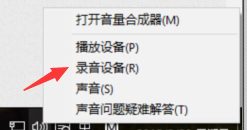 3、在这里可以看到我们的麦克风设备是否在工作,右键默认麦克风,选择属性; 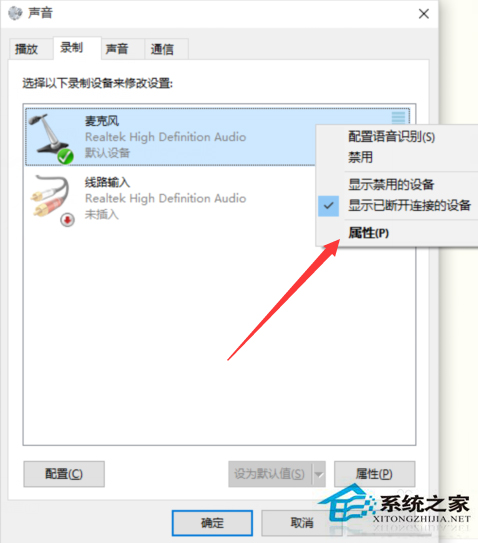 4、找到级别选项栏; 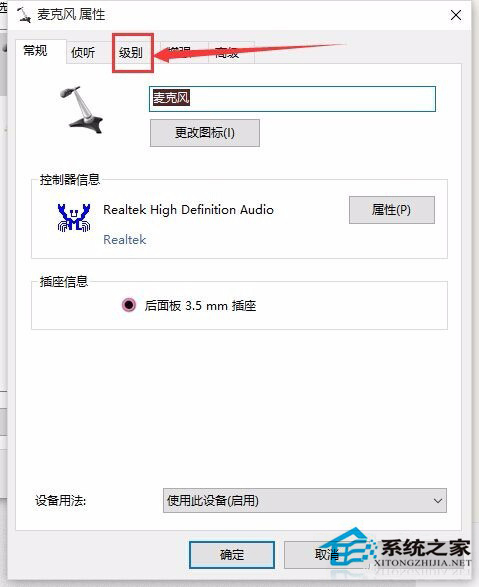 5、在这个选项界面可以调节麦克风声音大小,还可以加强麦克风声音强度; 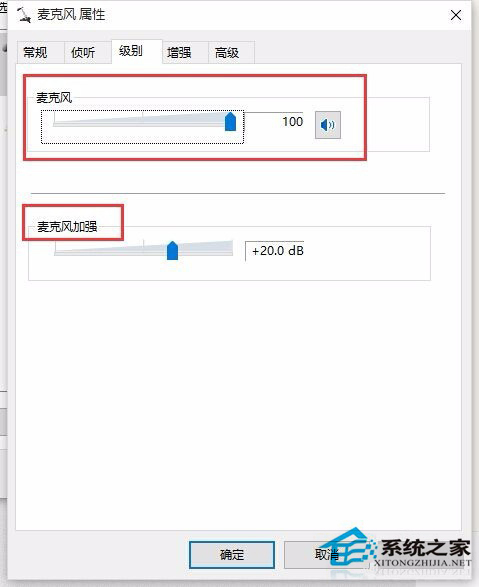 6、在增强选项栏下,我们可以选择噪音抑制和回声消除两个选项,设置完成后点击确定保存即可。 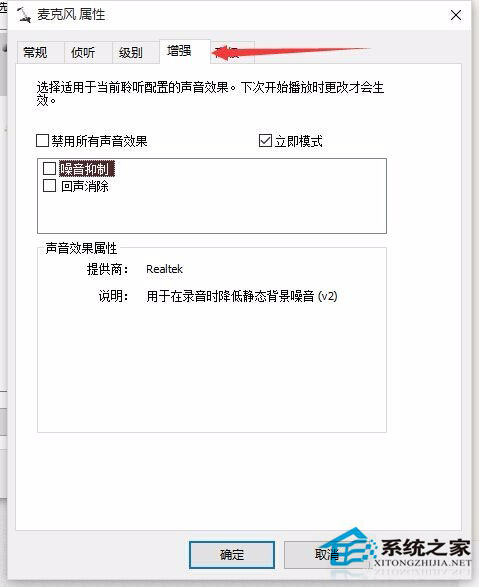 现在你知道怎么调整Win10系统麦克风音量了,如果你发现你的麦克风音量太小或者是太大,都可以用上面的办法来调整。如果麦克风没有声音,可以参考:Win10笔记本麦克风没有声音的解决方法来处理。 (责任编辑:ku987小孩) |